Comment supprimer une liste de lecture sur YouTube [Smartphone & PC]

La liste de lecture YouTube est le meilleur moyen et l’option la plus simple pour avoir toutes vos vidéos préférées au même endroit. Vous pouvez créer une liste de lecture pour un sujet spécifique et y ajouter un nombre illimité de vidéos. Il vous permet également d’organiser vos vidéos d’une meilleure façon. Si vous pensiez que créer une liste de lecture sur YouTube est très simple, les supprimer de votre compte est plus facile que cela. Dans le même temps, la liste de lecture YouTube supprimée ne peut pas être récupérée. Si vous avez décidé de supprimer ou de retirer une liste de lecture de votre compte YouTube, regardez l’espace ci-dessous pour une procédure détaillée étape par étape.
Étapes pour supprimer une liste de lecture YouTube sur l’application YouTube [Android & iPhone]
YouTube est une application préinstallée sur tous les appareils Android et iOS.
#1 : Lancez l’application YouTube et assurez-vous que vous êtes connecté.
#2 : Appuyez sur le Une bibliothèque option située en bas à droite.
#3 : Sélectionnez la liste de lecture que vous souhaitez supprimer.
#4 : La liste de lecture s’ouvrira avec toutes les vidéos que vous avez ajoutées.
#5 : Appuyez sur l’icône des trois menus dans le coin supérieur droit et sélectionnez le Supprimer la liste de lecture option.
#6 : Cliquez Effacer pour confirmer la suppression.

#7 : C’est tout. La liste de lecture a été supprimée de votre compte.
Étapes pour supprimer une liste de lecture YouTube sur ordinateur
#1 : Ouvrez un navigateur et accédez à youtube.com.
#2 : Connectez-vous avec votre compte Google si vous êtes déconnecté.
# 3: Appuyez sur l’icône du hamburger dans le coin supérieur gauche de l’écran YouTube pour développer la barre de menu.
# 4: Appuyez sur le Une bibliothèque option.
#5: Faites défiler jusqu’à la section Playlist.
#6 : Cliquez sur le VOIR LA PLAYLIST COMPLÈTE option située sous la liste de lecture que vous souhaitez supprimer.
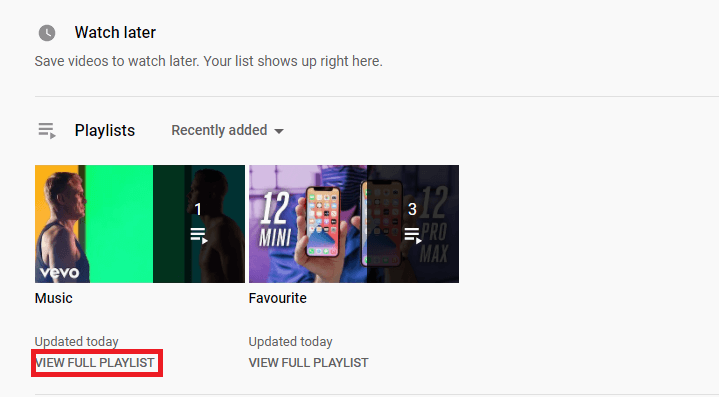
#7: Appuyez sur le menu à trois points situé à côté de l’icône de lecture aléatoire (située sous le nom de votre liste de lecture)
#8 : Choisissez le Supprimer la liste de lecture option.
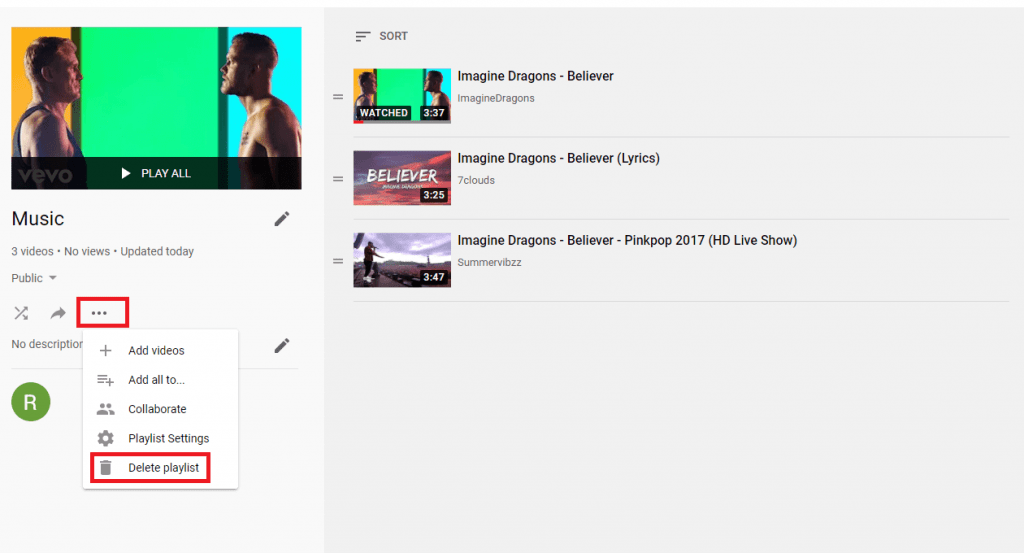
#9: Encore une fois, sélectionnez Effacer pour supprimer la liste de lecture de votre compte YouTube.
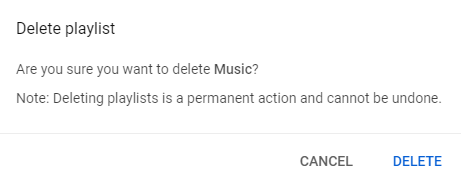
Si vous souhaitez supprimer une vidéo particulière de la liste de lecture YouTube, suivez les étapes (1 à 6) et cliquez sur l’icône de menu à trois points située à côté de la chanson. Sélectionnez « Supprimer de XXXXX » et supprimez la vidéo de votre liste de lecture.
Noter – XXXXX représente le nom de votre liste de lecture.
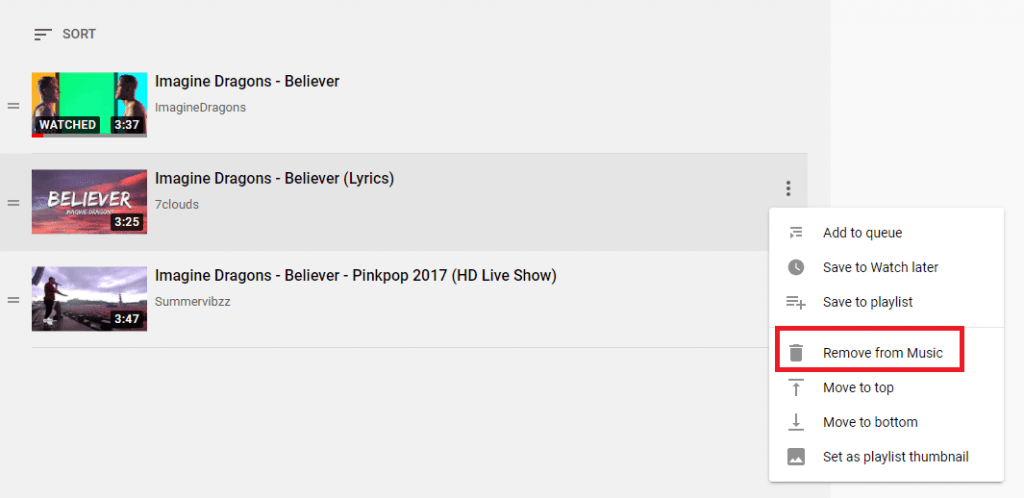
La liste de lecture est l’une des fonctionnalités importantes de YouTube pour organiser vos vidéos préférées. Mais, vous devez connaître les étapes pour supprimer la liste de lecture que vous ne regardez pas trop souvent et créée par erreur.
J’espère que notre guide vous donnera une idée claire pour faire de même. En cas de questions, utilisez la section commentaires. Appuyez sur le bouton Suivre sur notre Facebook et Twitter pages pour plus de tutoriels.



